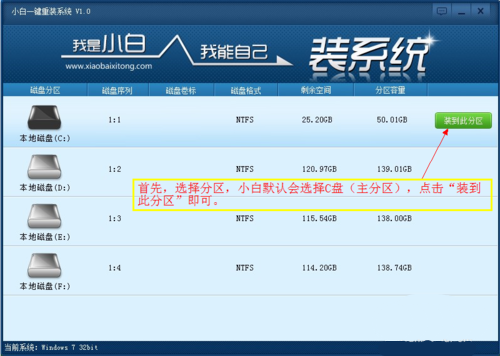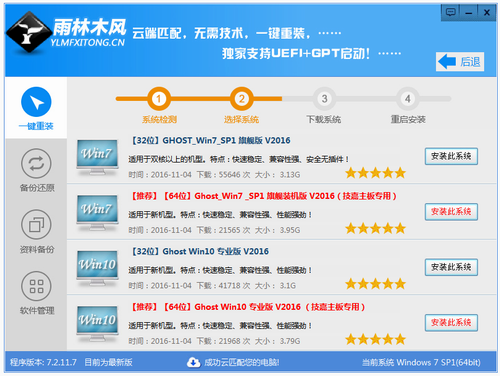ddu显卡卸载工具怎么用?相信不少用户会遇到系统中显卡驱动不兼容导致在电脑中无法正常运行需要用户图形处理的程序以及游戏!这样的情况下我们需要做的就是将显卡驱动卸载掉,然后安装兼容的版本才得以解决。
但是不少用户往往就会卡在第一步,迟迟无法卸载显卡驱动,针对该问题,推荐大家使用:显卡卸载工具|Display Driver Uninstaller(DDU)v18.0.0.6来进行卸载。下面给大家分享介绍下该软件使用方法。
1、在使用本软件之前,需先创建一个系统还原点,以便在发生意外时恢复系统;
2、系统备份工作结束后,就可以使用Display Driver Uninstaller卸载显卡驱动了;
3、如果当前运行环境不在安全模式下,运行Display Driver Uninstaller软件,选择加载模式,可见正常模式、安全模式和带网络链接的安全模式3种,软件会自动检测到并提示启动到安全模式。为保证软件卸载效果,请在断网情况下使用该软件,或使用不带网络的安全模式,以便阻止自动更新驱动程序的影响。

4、重新启动电脑并进入到安全模式。Windows 10的安全模式可通过系统“设置”程序的“更新和安全→恢复”命令,通过选择“高级启动”下的“立即重启”,在后续的对话中进入安全模式,如图所示:

5、Windows 10系统在安全模式下无法使用PIN码,因此需要以Windows账户密码登录,由于有的用户有用PIN码登录的习惯,如果此时不知道账户原密码而仅知PIN码,就无法运行本卸载软件。
6、重启系统到安全模式下之后,启动Display Driver Uninstaller,将软件模式为“安全模式”,点击“继续加载”按钮,启动到显卡驱动卸载工具界面,从右侧下拉菜单选择显卡芯片品牌,然后点击左侧上部的三个按钮之一卸载显卡驱动,推荐使用第一个按钮,卸载后系统会重启:

同时除了卸载显卡驱动的功能以外,我们还可以使用该Display Driver Uninstaller软件提供的Update Display Driver按钮,更新系统驱动哦!
- 极速一键重装系统软件在线版3.2.6
- 蜻蜓一键重装系统软件官方版V2.6
- 小猪一键重装系统工具下载正式版5.39
- 一键重装系统小马重装软件V2.1.6增强版
- 【电脑重装系统】萝卜菜一键重装系统软件V1.9免费版
- 小白一键重装系统工具尊享版V4.2.1
- 一键重装系统小鱼重装软件V5.6.8修正版
- 一键重装系统魔法猪重装软件V1.2.1贡献版
- 一键重装系统小鱼重装软件V4.2.3贺岁版
- 一键系统重装雨林木风重装软件V6.7完美版
- 一键重装系统软件系统之家重装V2.0.0绿色版
- 【电脑重装系统】好用一键重装系统V9.6.9特别版
- 黑云一键重装系统工具V8.0免费版
- 小马一键重装系统工具V2.0.2.2兼容版
- 【一键重装系统】极速一键重装系统兼容版V7.8.0
- 系统重装步骤
- 一键重装系统win7 64位系统 360一键重装系统详细图文解说教程
- 一键重装系统win8详细图文教程说明 最简单的一键重装系统软件
- 小马一键重装系统详细图文教程 小马一键重装系统安全无毒软件
- 一键重装系统纯净版 win7/64位详细图文教程说明
- 如何重装系统 重装xp系统详细图文教程
- 怎么重装系统 重装windows7系统图文详细说明
- 一键重装系统win7 如何快速重装windows7系统详细图文教程
- 一键重装系统win7 教你如何快速重装Win7系统
- 如何重装win7系统 重装win7系统不再是烦恼
- 重装系统win7旗舰版详细教程 重装系统就是这么简单
- 重装系统详细图文教程 重装Win7系统不在是烦恼
- 重装系统很简单 看重装win7系统教程(图解)
- 重装系统教程(图解) win7重装教详细图文
- 重装系统Win7教程说明和详细步骤(图文)